- Описание курса
- Установка решения
- Техническая поддержка
- Первые шаги
- Виджет настроек решения
-
Общие настройки решения
- Настройки модуля решения
- Блок «Поделиться»
- Настройки оформления сайта
- Список телефонов
- Ссылки на страницы в социальных сетях
- «Ленивая» подгрузка изображений — LazyLoad
- Валидация ввода
- Подключение Google reCAPTCHA
- Обработка персональных данных
- Настройки отображения кнопки «Наверх»
- Не добавлять название сайта в заголовок браузера
- Настройка поиска
- Настройка информации о публичной оферте
-
Главная страница
- Управление расположением блоков на главной
- Большие баннеры на главной странице
- Тизеры преимуществ на главной
- Разделы каталога
- Элементы каталога на главной
- Баннеры с текстом на главной
- Блок «Акции» на главной
- Баннеры картинками на главной
- Блок «Статьи» на главной странице
- Блок «О компании» на главной странице
- Блок «Бренды» на главной странице
- Блок «ВКонтакте» на главной
- Блок «Видеоотзывы» на главной странице
- Дополнительные блоки на главной
- Настройки шапки и меню
-
Каталог
- Разделы и подразделы
-
Карточка товара
- Настройки оформления карточки товара
- Создание и настройка простого товара
- Вывод единиц измерения у товаров
- Создание торговых предложений
- Выбор типа SKU
- Наборы и комплекты
- Расчет стоимости доставки в карточке товара
- Отзывы в карточке товара
- Настройка вывода полей в блоке «Наличие»
- Дополнительная фотогалерея в карточке товара
- Табы «Дополнительно», «Как купить», «Доставка» и «Оплата» в карточке товара
- Примечание по цене в карточке товара
- Примечание-подсказка в карточке товара
- Подключение индивидуальной таблицы размеров
- Формы «Нашли дешевле» и «Хочу в подарок» в карточке товара
- Тизеры преимуществ в каталоге
- Управление расположением блоков и табов в карточке товара
- Свойства товаров
- Настройка цен
- Подстановка заголовка торгового предложения в название товара
- Наличие и остатки на складах
- Быстрый просмотр карточки товара
- Сравнение товаров
- Массовая покупка товаров
- Выражения и названия
- Умный фильтр
- Избранные товары
- Сортировка по умолчанию в каталоге: по наличию, популярности, цене и прочее
- Настройка слайдпанели (галереи) в списке товаров
- Перекрестные продажи
-
Корзина и оформление заказа
- Включение и отключение корзины
- Корзина на редакциях 1С-Битрикс «Малый бизнес», «Бизнес» и «1С-Битрикс24: Интернет-магазин + CRM»
- Корзина на редакциях 1С-Битрикс «Старт» и «Стандарт»
- Покупка в 1 клик на редакциях 1С-Битрикс: «Малый бизнес», «Бизнес» и «Интернет-магазин + CRM»
- Покупка в 1 клик на редакциях 1С-Битрикс: «Старт» и «Стандарт»
- Услуги
-
Основные разделы
- Бренды
- Акции
- Блог
- Отзывы
- Лицензии
- Документы
- О компании
- Реквизиты
- Контакты
- Личный кабинет (до версии 2.0.0)
- Личный кабинет V2
- Настройки футера
-
Мультирегиональность
- Выбор типа региональности
- Выбор вида отображения мультирегиональности
- Настройка хостинга
- Автоопределение местоположения по IP
- Разделы и карточки регионов
- Замена контактной информации на странице контактов в регионах
- Настройка Композитного сайта
- Автогенерация robots.txt и sitemap.xml
- Установка остатков товара в зависимости от региона
- Автозамена контента по регионам с помощью тегов
- Передача региональных переменных в почтовые шаблоны
- Региональный фильтр. Каждому региону — свой контент
- Система обратной связи
- Посадочные страницы
- Мобильная версия
- Умный SEO
- SEO, маркетинг, реклама
- Требования к графическим материалам
- Интеграция с другими сервисами
- Как повысить редакцию с корпоративного сайта на интернет-магазин
- Для веб-разработчиков
- Установка модулей сторонних разработчиков
Дополнительные настройки раздела «Бренды»
Расположение брендов в разделе «Бренды»
Вы можете задать порядок отображения брендов в разделе «Бренды». Для этого в публичной части сайта активируйте режим правки. В разделе «Бренды» наведите на область страницы и нажмите кнопку с изображением шестеренки во всплывающем меню.
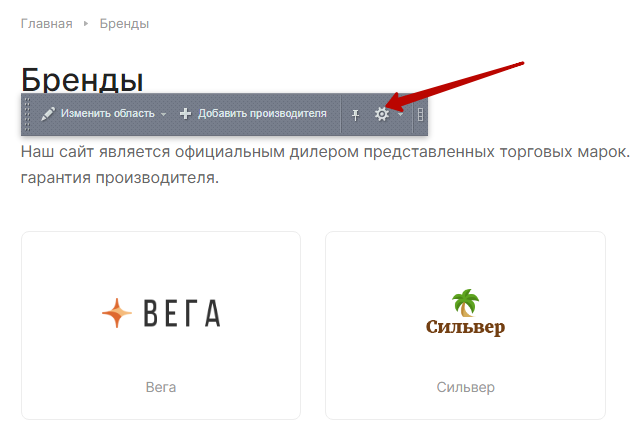
В параметрах компонента «Новости» выберите вкладку «Источник данных». Задайте поле для первой сортировки (1) → Укажите направление первой сортировки (2). Если значения элементов совпадают по первому полю, то какой элемент отобразить раньше, будет решено по второму полю. Задайте поле для второй сортировки (3) → Укажите направление второй сортировки (4). Сохраните настройки.
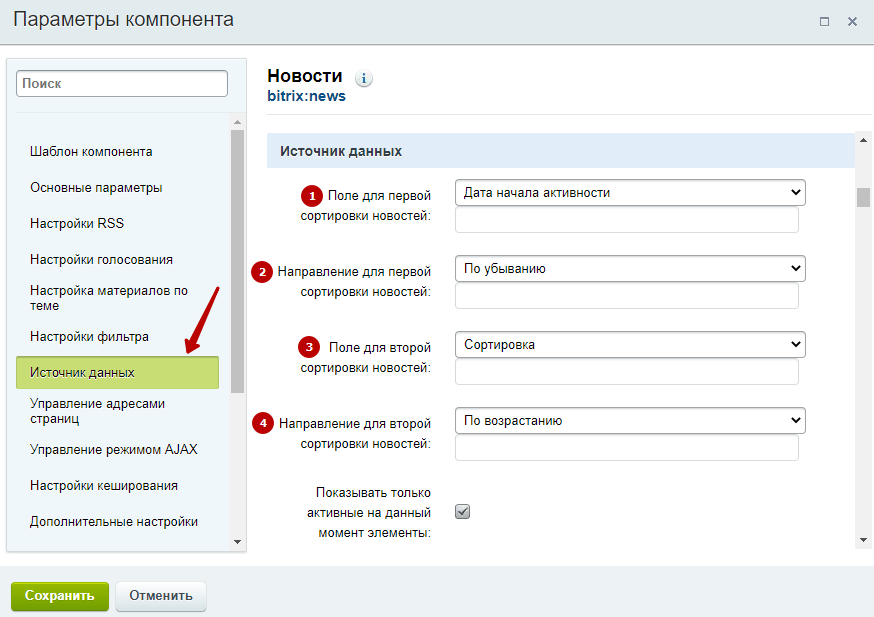
Расположение и название блоков на детальной странице бренда
Вы можете менять расположение блоков «Документы», «Товары», «Комментарии» на детальной странице производителя. А также изменить названия этих блоков.
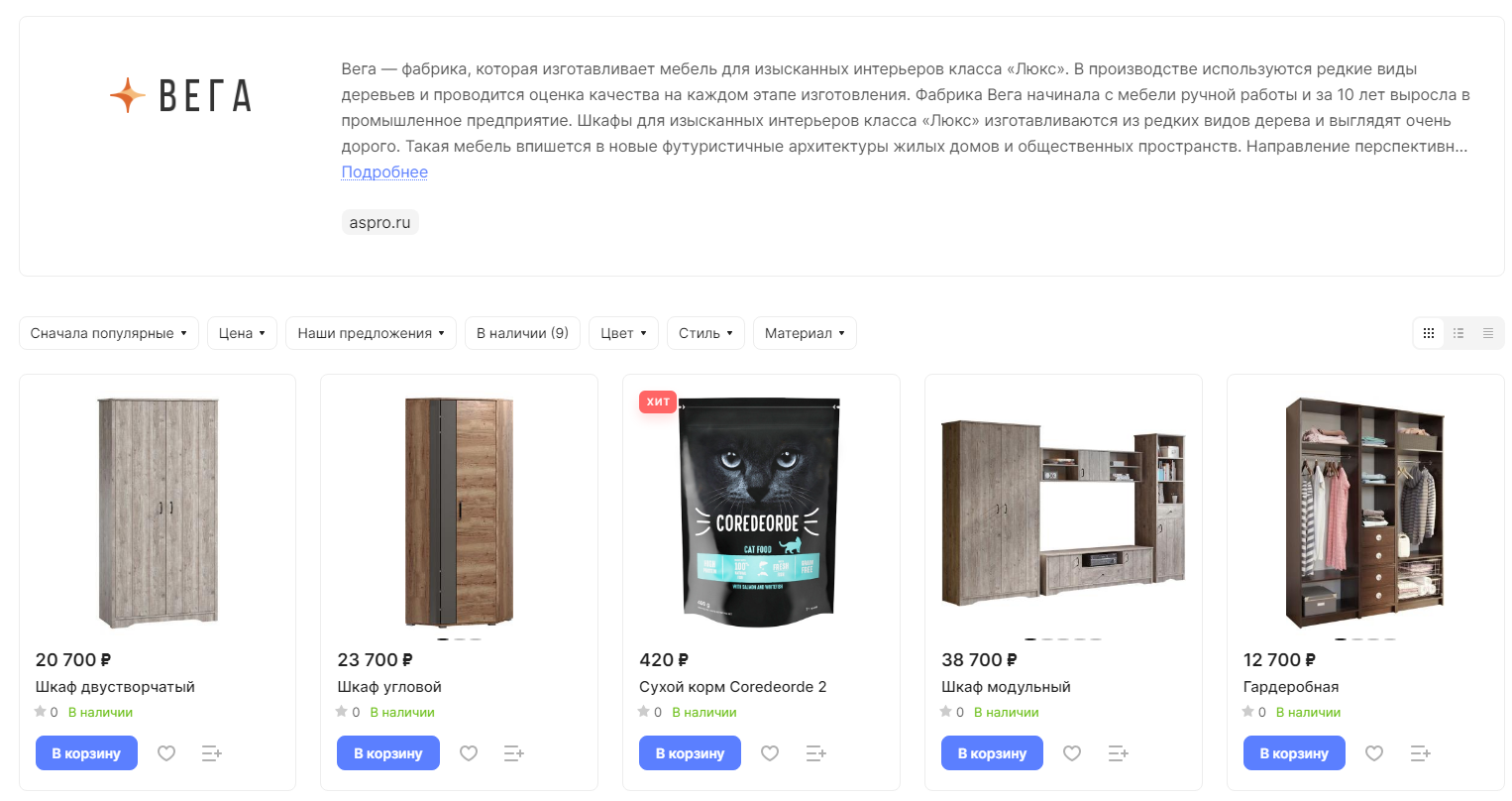
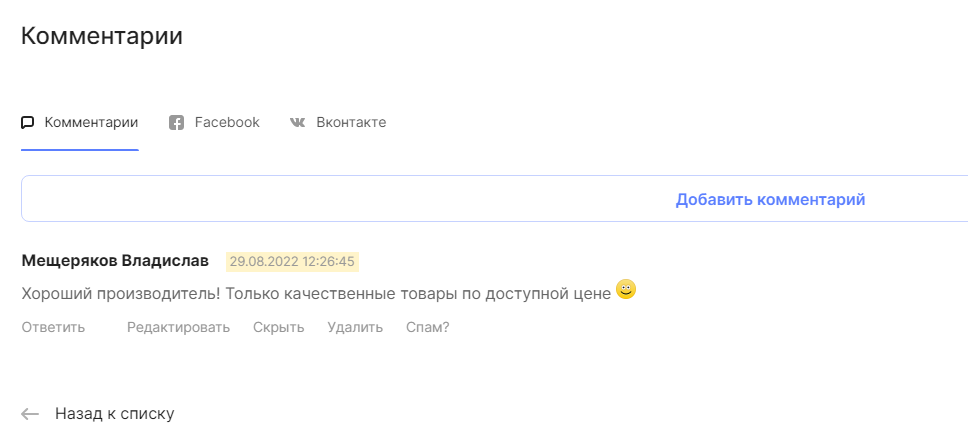
Для этого оставайтесь в тех же параметрах компонента «Новости» и выберите вкладку «Настройки детального просмотра». Здесь вы можете:
- Задать альтернативный заголовок блоку «Документы».
- Назначить свойство для блока «Документы».
- Показывать связанные с брендом товары.
- Выбрать инфоблок, элементы которого связаны с брендом.
- Задать свойство инфоблоку, в котором хранится связь с текущим элементом.
- Настроить порядок отображения блоков.
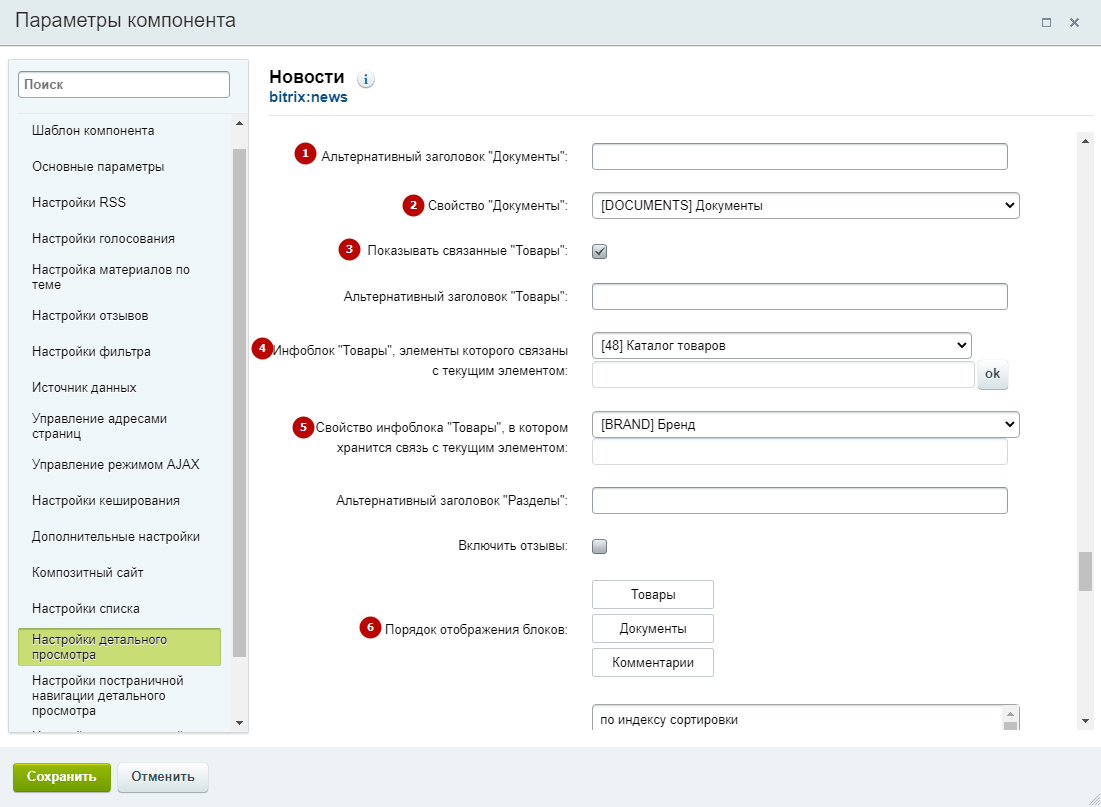
Ниже на этой же вкладке вы можете настроить отображение товаров в разделе по умолчанию — плиткой, списком или таблицей.
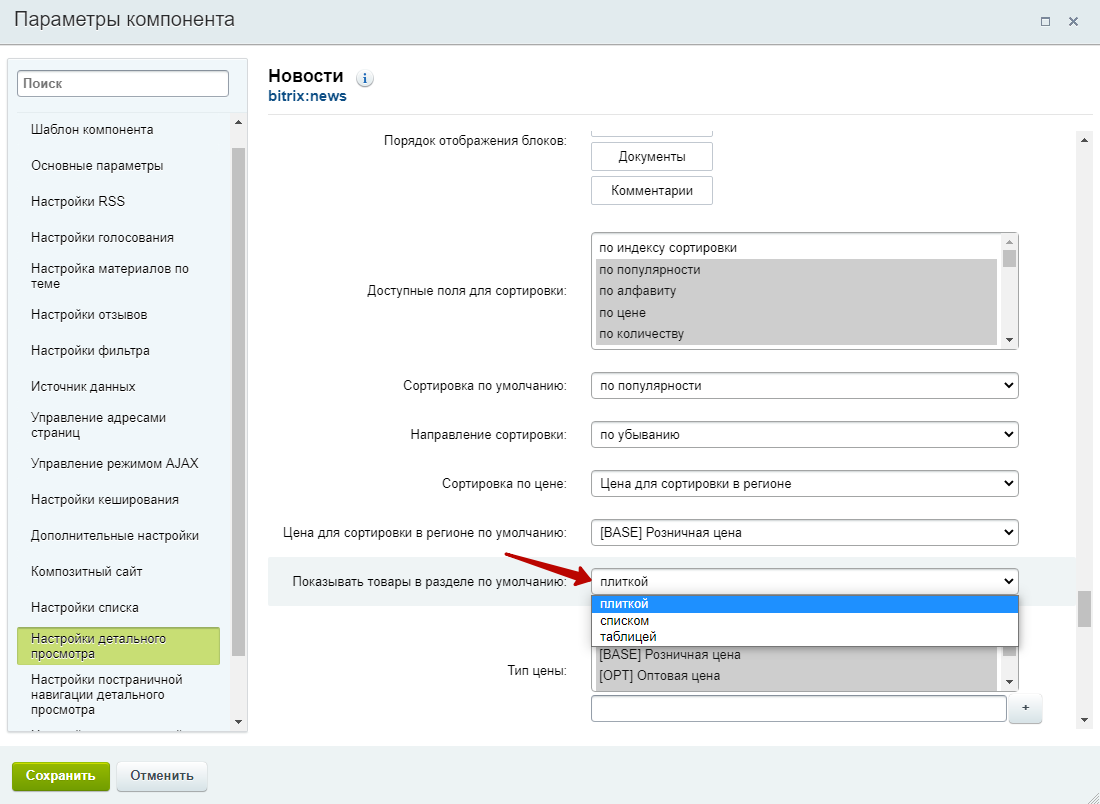
После внесения изменения сохраните настройки.
Настройки только для редакции интернет-магазина
Если у вас активна редакция «Малый Бизнес», «Бизнес» или «Интернет-магазин + CRM», то на вкладке «Настройки детального просмотра» доступно больше параметров, в которых можно:
- Задать доступные поля для сортировки.
- Настроить сортировку по умолчанию.
- Выбрать направление сортировки.
- Задать сортировку по цене.
- Назначить цену для сортировки в регионе по умолчанию.
- Выбрать тип цены.
- Включить НДС в цену.

Сохраните изменения.
